CorelDRAW 教學 實作名片設計(1) 透明度, 抓取顏色, 文字應用
小編一直認為, 實作是最有效的學習方式
來看看以下的名片怎麼做
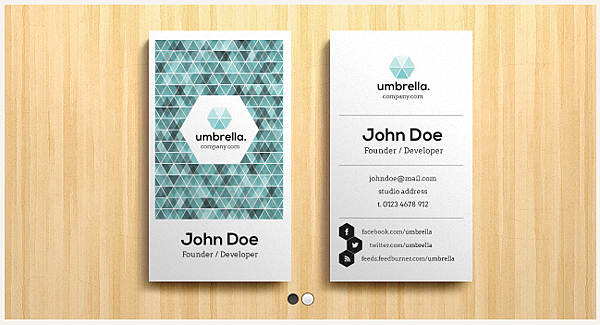
1. 新增檔案
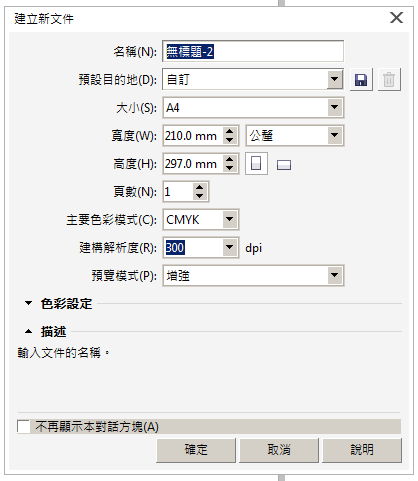
2. 新增框架, 名片尺寸直式, 54x90mm
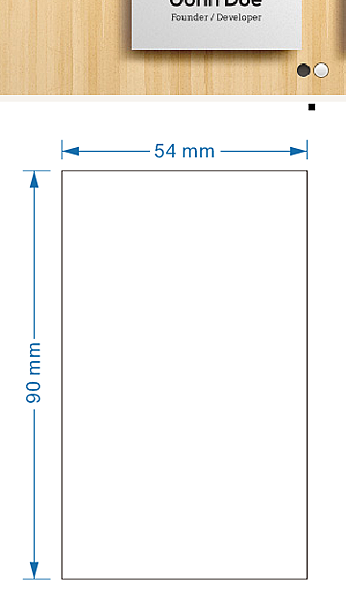
3. 新增框架, 在名片框架內, 離邊界3mm, 尺寸為48x65mm
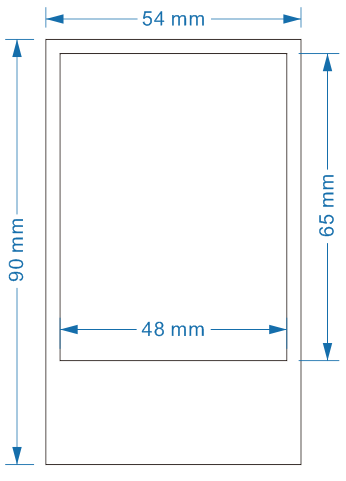
可直接複製名片框架, 再製距離為0
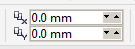
複製後, 修改尺寸, 物件厡點設為中間, 寛度及高度直接-6

物件厡點設為中上, 修改高度為65mm

3. 文字, 先把文字打好
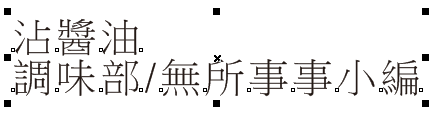
設字型, 字級數, 文字對齊置中, 打散文字; 文字對齊置中框架
字型: 名字14級, 職稱8級, 依各人自訂
文字對齊置中: 當修改字數, 級數, 字型, 不會影響文字置中框架位置
打散文字: 方便單獨修改(快速鍵Ctrl+K)
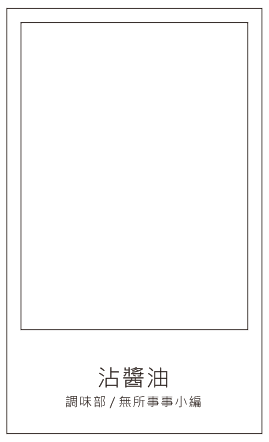
4. 繪製 logo
先繪製六邊形, 再繪製一條線, 對齊六邊形
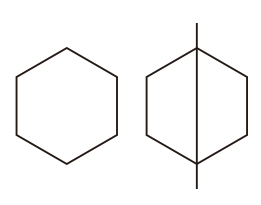
修改線條寬度, 再轉成物件(同時按Shift, Ctrl, Q)
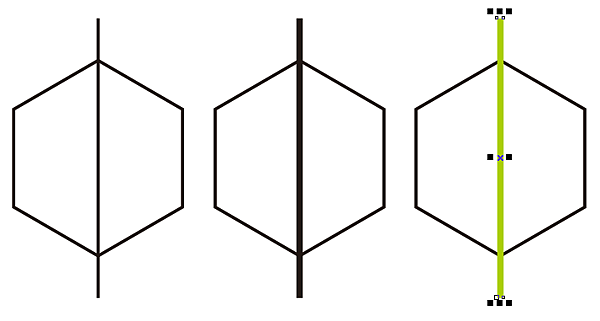
線條複製(Ctrl+D)+旋轉60度, 再重複一次(Ctrl+R)
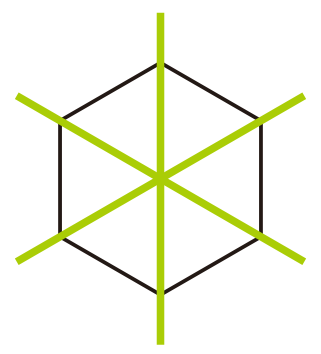
先選取三個線條再選六角形, 按修剪
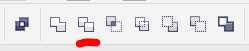

移除線條, 填色(可用滴管取名片上的顏色)再打散(Ctrl+K)
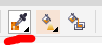
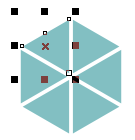
物件旋轉30度(可按住Ctrl旋轉, 會以每15度旋轉)
分別給與透明度由下往上, 0, 40, 60, 80度
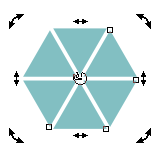
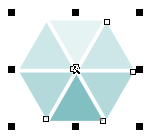
5. 加入公司文字

把框架填色, 在中間建立六角形, 填入白色
再把logo置中六角形, 調整位置

整個名片, 如果是要PO在網路上, 可加上陰影
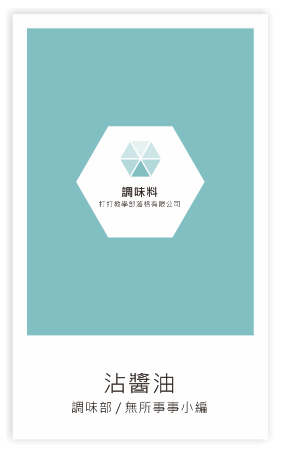
logo的背景, 就是用logo的三角形, 再加上透明度
小編再此就不做了, 有興趣可以自己做看看
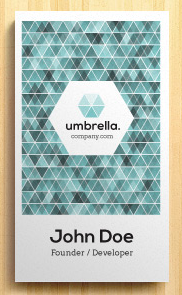

沒有留言:
張貼留言